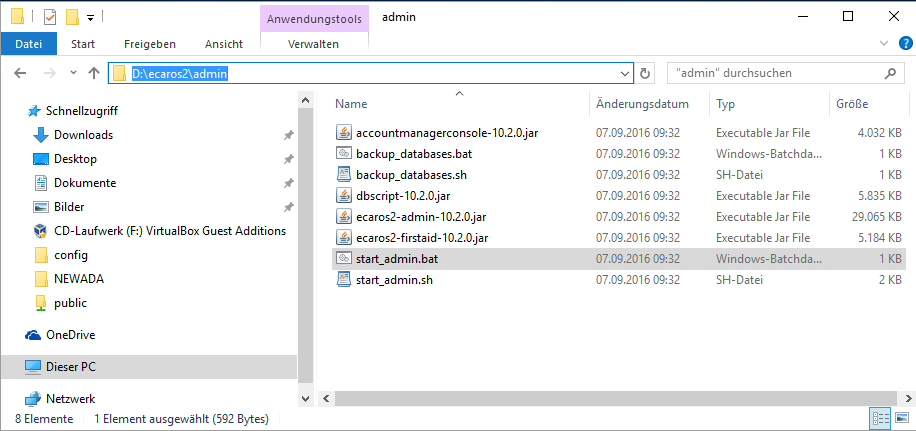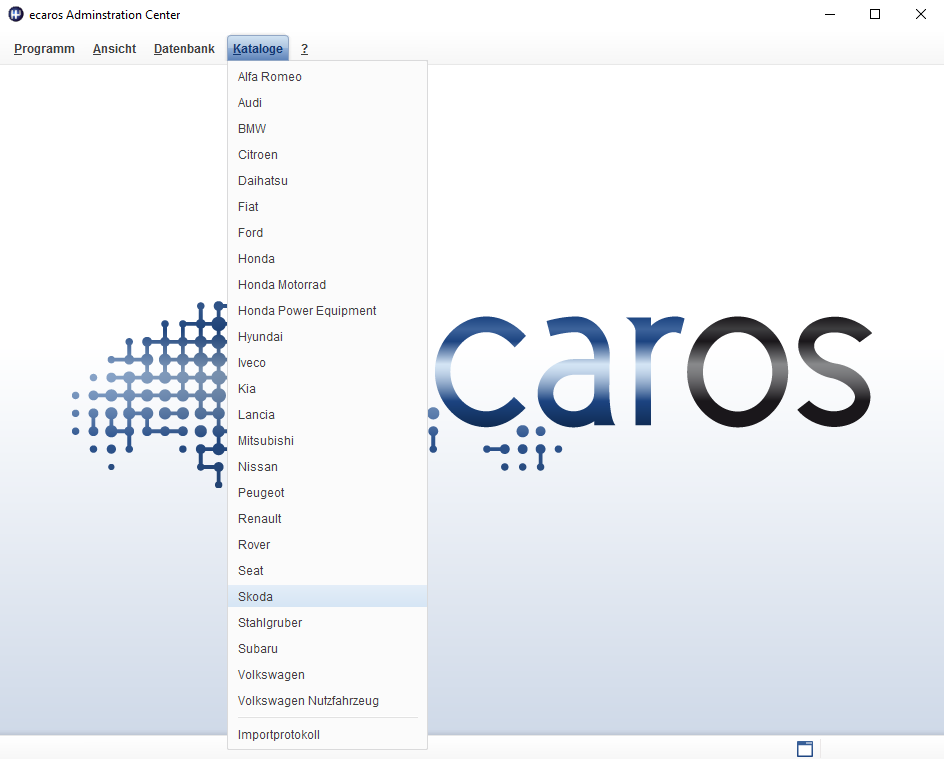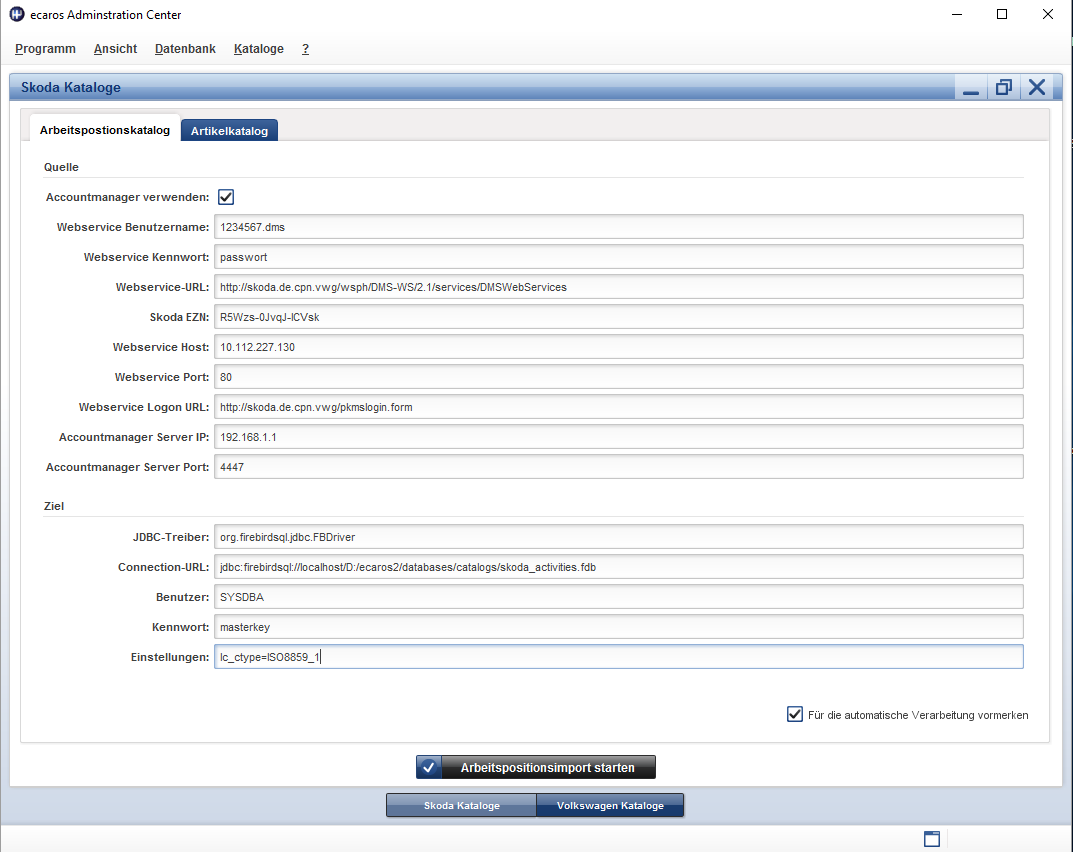Ecaros2-Admin
Frank (Diskussion | Beiträge) |
Frank (Diskussion | Beiträge) |
||
| Zeile 57: | Zeile 57: | ||
:Dies ist der Pfad zum Aufrufen der jeweiligen Katalogdatenbank. Die Katalog-Datenbanken befinden sich unter '''?:\...\ecaros2\databases\catalogs\...''' und heißen z.B. '''skoda_activities.fdb''' (Skoda Arbeitspositionskatalog). | :Dies ist der Pfad zum Aufrufen der jeweiligen Katalogdatenbank. Die Katalog-Datenbanken befinden sich unter '''?:\...\ecaros2\databases\catalogs\...''' und heißen z.B. '''skoda_activities.fdb''' (Skoda Arbeitspositionskatalog). | ||
| − | Benutzer: | + | ;Benutzer: |
| − | Hier geben Sie den Datenbank-Benutzer an, mit dem Sie die Verbindung aufbauen möchten, dies ist immer der Benutzer '''SYSDBA'''. | + | :Hier geben Sie den Datenbank-Benutzer an, mit dem Sie die Verbindung aufbauen möchten, dies ist immer der Benutzer '''SYSDBA'''. |
| − | Kennwort: | + | ;Kennwort: |
| − | Hier geben Sie das Datenbank-Kennwort an, mit dem Sie die Verbindung aufbauen möchten, dies ist immer das Kennwort '''masterkey'''. | + | :Hier geben Sie das Datenbank-Kennwort an, mit dem Sie die Verbindung aufbauen möchten, dies ist immer das Kennwort '''masterkey'''. |
| − | Einstellungen: | + | ;Einstellungen: |
| − | Hier wird die Zeichenkodierung der Datenbank angegeben, hier immer '''lc_ctype=ISO8859_1''' angeben. | + | :Hier wird die Zeichenkodierung der Datenbank angegeben, hier immer '''lc_ctype=ISO8859_1''' angeben. |
Version vom 5. November 2012, 15:55 Uhr
Inhaltsverzeichnis |
Aufruf des ec@ros2-Admin
Der ecaros2-Admin befindet sich immer im auf dem Server unter dem Verzeichnis ?:\...\ecaros2\admin
Durch einen Doppelklick auf die Datei ecaros2-Admin.jar können Sie den Admin starten.
Katalog auswählen
Nun müssen Sie den zu aktualisierenden Katalog auswählen.
Kataloge > MARKE
Katalog auswählen
Es gibt 3 verschiedene Arten, wie die Kataloge eingespielt werden können. Dies ist von der jeweilig bereitgestellten Katalog-Datei abhängig.
Webservice (nur Skoda)
Diese Kataloge werden auf einem Server von Skoda Deutschland zur Verfügung gestellt und können jeder Zeit von dort abgeholt und importiert werden.
- Accountmanager verwenden
- Wenn hier der Haken gesetzt wurde, werden die Zugangsdaten aus dem Accountmanager ausgelesen. Der Accountmanager verwaltet den WebService-Zugang für den Skoda Partner. Falls keine Verbindung zum Accountmanager besteht, kann der Haken auch entfernt werden und die aktuellen Zugangsdaten bei Webservice Benutzername und Kennwort hinterlegt werden. Diese Variante ist nur möglich, wenn der ecaros2 Server-Konsole/Dienst gestartet ist.
- Webservice Benutzername
- Hier muss die 7-stellige <Händlernummer>.dms angegeben werden.
- Webservice Kennwort
- Ist der Haken bei Accountmanager verwenden aktiviert, so muss hier das Zugriffskennwort aus dem Accountmanager hinterlegt werden. Wenn der Haken nicht gesetzt ist, muss hier das aktuelle Webservice Kennwort hinterlegt werden.
- Webservice Portal IP
- Hier muss die IP-Adresse 10.112.227.130 oder der aktuelle DNS-Name (skoda.de.cpn.vwg) vom Skoda Portal angegeben werden.
- Webservice Port
- Hier muss immer der Port 80 angegeben werden.
- Provider URL
- Hier muss die IP-Adresse oder der Hostname vom Server angegeben werden, auf dem ecaros2 installiert wurde.
- Naming Context Factory
- Hier muss immer org.jnp.interfaces.NamingContextFactory hinterlegt sein. Dieser Aufruf verweist auf die Programm-Klasse mit der der ecaros2-Admin läuft.
- JDBC-Treiber
- Hier muss immer org.firebirdsql.jdbc.FBDriver hinterlegt sein. Dieser Aufruf verweist auf den Datenbank Treiber mit dem die Datenbank aufgerufen wird.
- Connection-URL
- Dies ist der Pfad zum Aufrufen der jeweiligen Katalogdatenbank. Die Katalog-Datenbanken befinden sich unter ?:\...\ecaros2\databases\catalogs\... und heißen z.B. skoda_activities.fdb (Skoda Arbeitspositionskatalog).
- Benutzer
- Hier geben Sie den Datenbank-Benutzer an, mit dem Sie die Verbindung aufbauen möchten, dies ist immer der Benutzer SYSDBA.
- Kennwort
- Hier geben Sie das Datenbank-Kennwort an, mit dem Sie die Verbindung aufbauen möchten, dies ist immer das Kennwort masterkey.
- Einstellungen
- Hier wird die Zeichenkodierung der Datenbank angegeben, hier immer lc_ctype=ISO8859_1 angeben.
Über den Button Arbeitspositionsimport starten, kann das Einlesen der Daten gestartet werden.
Den aktuellen Status können Sie immer unten links sehen. Im ersten Schritt wird die Verbindung zur Datenbank aufgebaut und der Inhalt der Katalog-Datenbank gelöscht. Daher sollte eine Aktualisierung nicht zu den Haupt-Geschäftszeiten durchgeführt werden, da sonst nicht alle Daten zur Verfügung stehen könnten.
Sobald die Datenbank leer ist, wird mit der Befüllung begonnen.
Sobald der Import erfolgreich beendet wurde, erhalten Sie eine abschließende Meldung.
Für den Artikelkatalog gelten die gleichen Einstellungen, nur der Name der Datenbank lautet skoda_items.fdb.